Lenovo LT1952p User guide [ja]
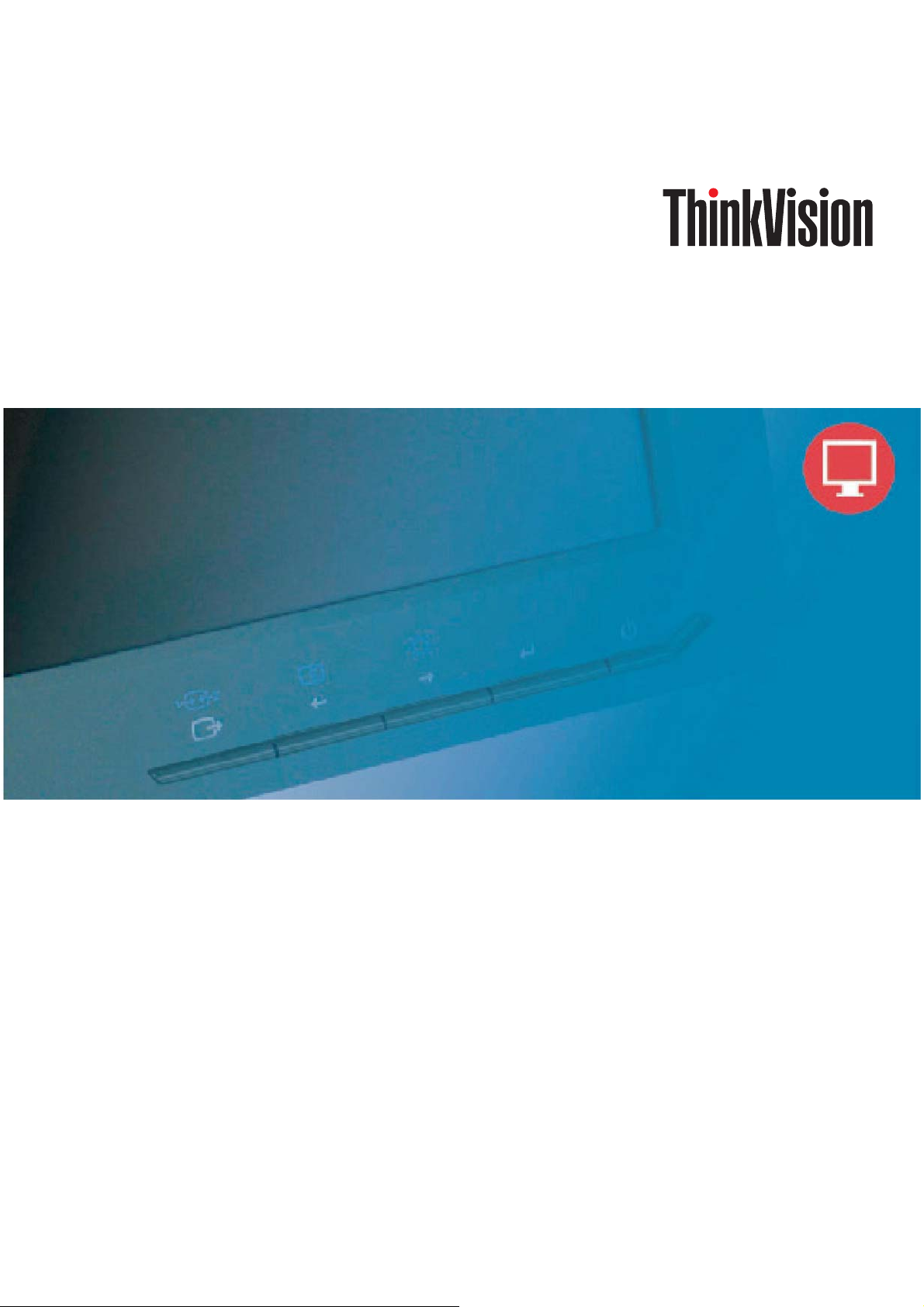
LT1952p Wideフラットパネルモニタ
ユーザーズガイド
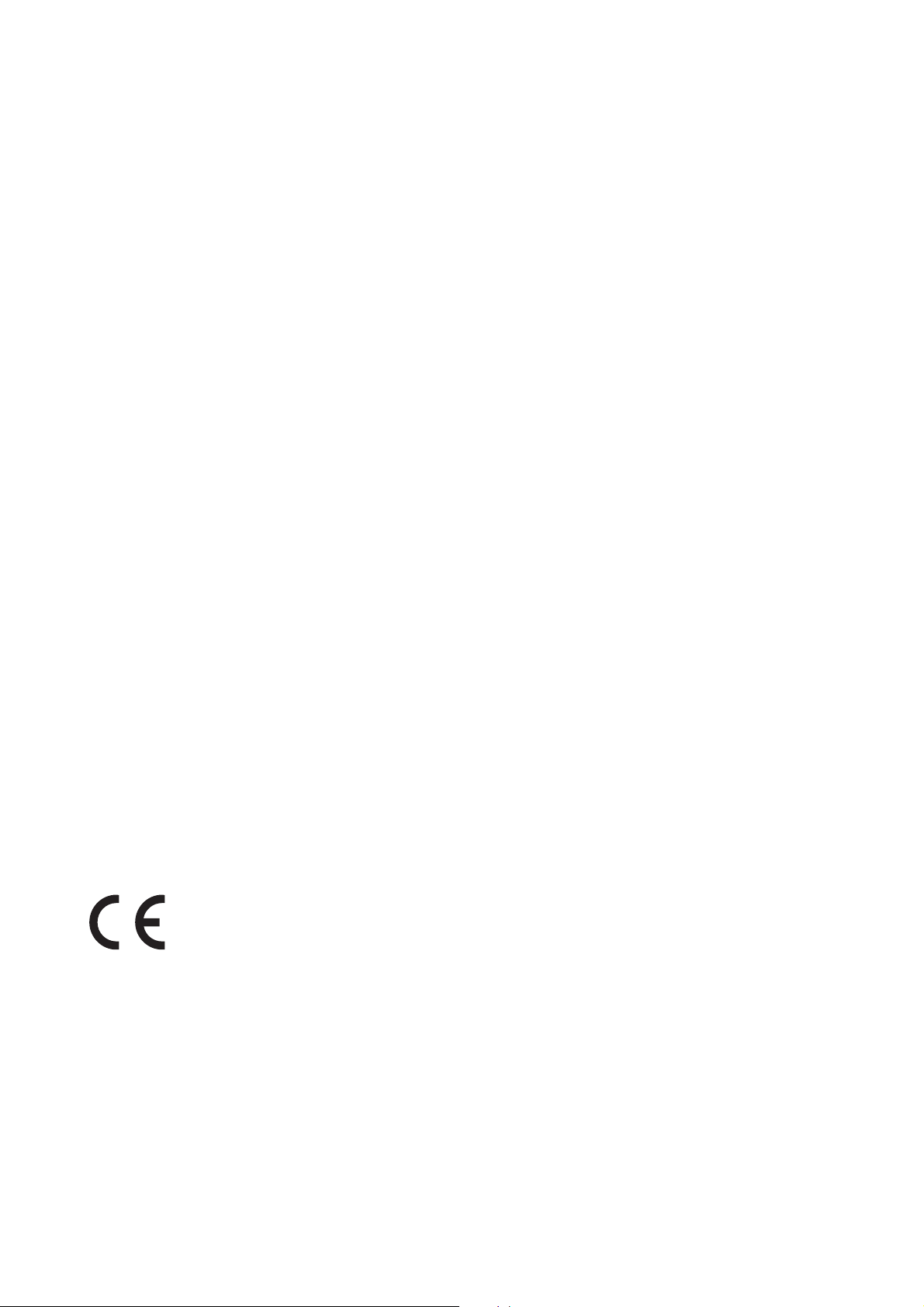
製品番号
2448-MB6
第1版(2011年6月)
© Copyright Lenovo 2011.
All rights reserved.
LENOVO製品、データ、コンピュータソフトウェア、およびサービスは私費で独占的に開発され、48 C.F.R. 2.101で定義されたように市販
品として使用、複製および公開についての制限および制限付き権利と共に政府機関に販売されます。
制限と制限付き権利に関する通知: 製品、データ、コンピュータソフトウェア、またはサービスが米一般通達局(GSA)契約に準じて提供され
る場合、使用、複製、または公開は契約番号GS-35F-05925で示された制限に従うものとします」。
© Copyright Lenovo 2011. i
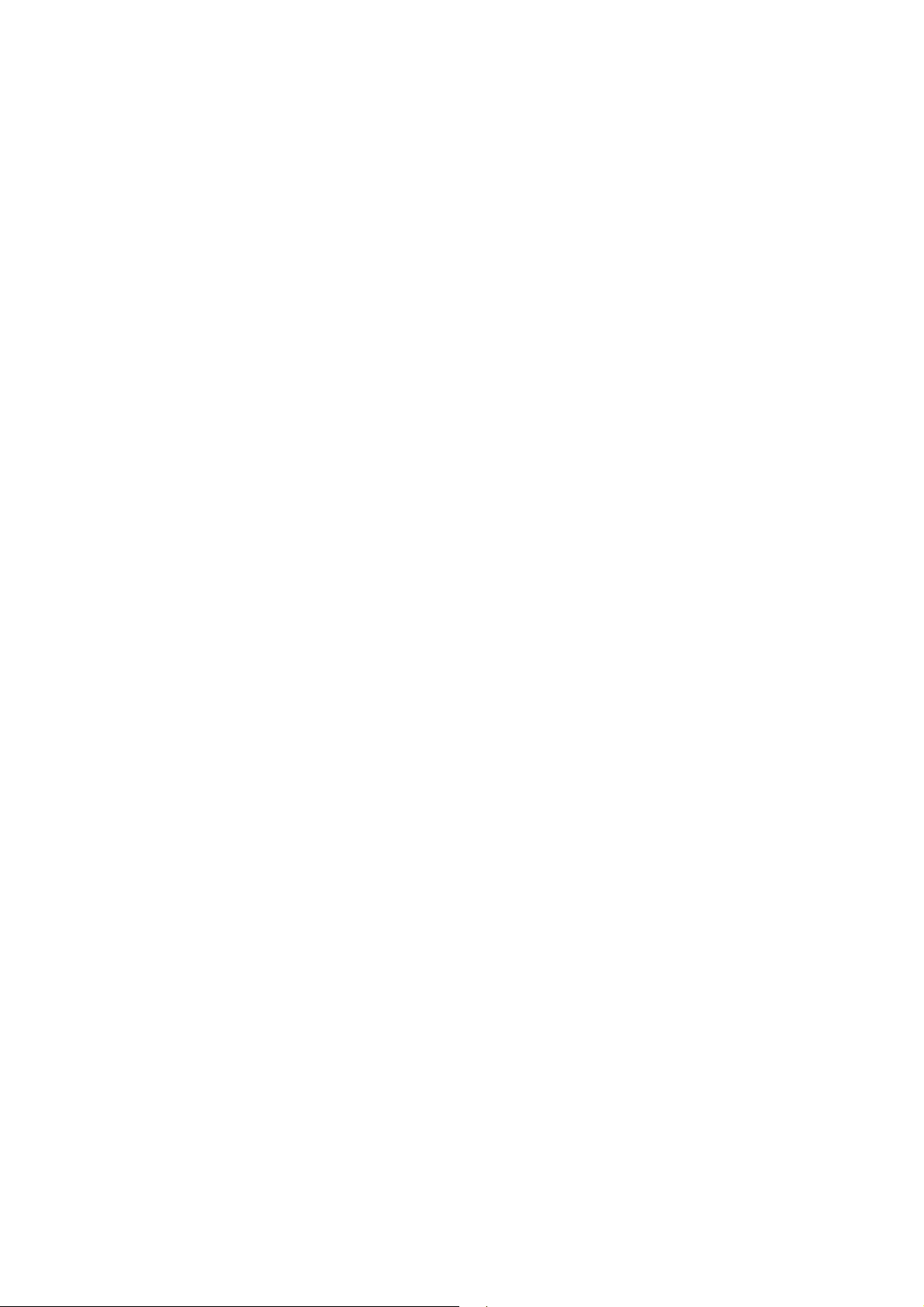
目次
安全に関する情報 ................................................................................................................iii
安全とメンテナンスのガイドライン............................................................................................................iv
第1章 使用の手引 ...............................................................................................................1-1
梱包の内容 ...................................................................................................................................................... 1-1
製品の概要 ...................................................................................................................................................... 1-2
調整のタイプ.................................................................................................................................................. 1-2
ユーザーコントロール....................................................................................................................................... 1-3
ケーブルロックスロット ...................................................................................................................................... 1-4
モニタをセットアップする....................................................................................................................................... 1-4
モニタを接続し電源をオンにする..................................................................................................................... 1-4
オプションを登録する.......................................................................................................................................... 1-8
第2章 モニタを調整して使用する ........................................................................................................2-1
見やすさとユーザー補助..................................................................................................................................... 2-1
作業領域を準備する .................................................................................................................................... 2-1
健康的な作業習慣のための簡単なヒント...................................................................................................... 2-2
アクセスのしやすさについて ............................................................................................................................. 2-2
モニタの画像を調整する .................................................................................................................................... 2-3
直接アクセスコントロールを使用する .............................................................................................................. 2-3
オンスクリーンディスプレイ(OSD)コントロールを使用する ................................................................................. 2-3
サポートされる表示モードを選択する ................................................................................................................. 2-6
電源管理を理解する ........................................................................................................................................ 2-6
モニタのお手入れをする ..................................................................................................................................... 2-7
モニタスタンドを取り外す .................................................................................................................................... 2-7
第3章 参照情報 ................................................................................................................................ 3-1
モニタの仕様...................................................................................................................................................... 3-1
トラブルシューティング ......................................................................................................................................... 3-2
手動画像セットアップ ..................................................................................................................................... 3-3
モニタドライバを手動でインストールする .......................................................................................................... 3-4
修理情報...................................................................................................................................................... 3-7
付録A 修理とサポート ....................................................................................................................... A-1
オンライン技術サポート ...................................................................................................................................... A-1
電話による技術サポート.................................................................................................................................... A-1
世界規模の電話リスト .................................................................................................................................. A-1
付録 B. 通知 ................................................................................................................................... B-1
リサイクル情報 ...................................................................................................................................... B-2
商標 ................................................................................................................................................... B-3
トルコの準拠声明 ............................................................................................................................................. B-4
© Copyright Lenovo 2011. ii
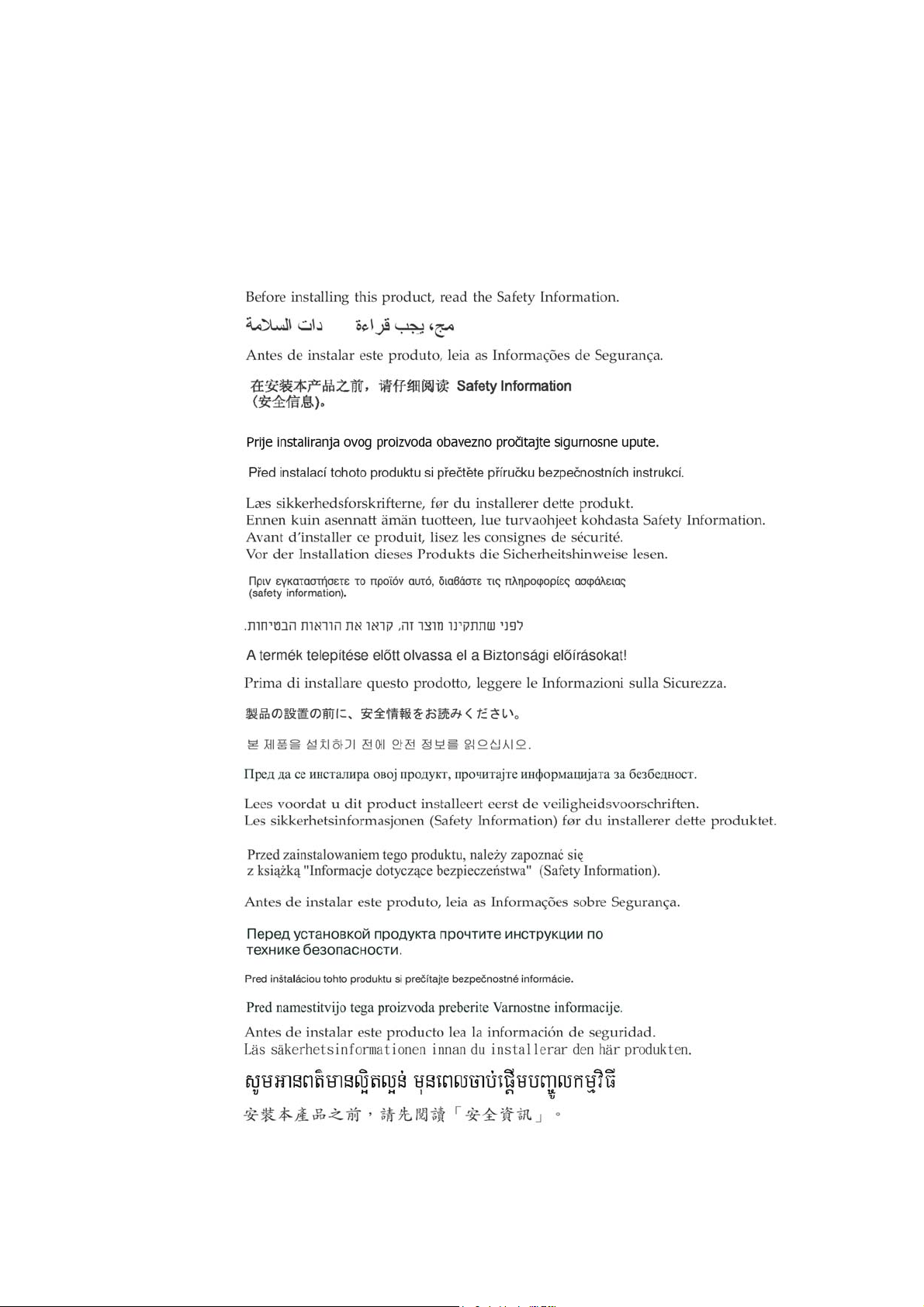
安全に関する情報
一般の安全ガイドライン
コンピュータを安全に使用するためのヒントについては、以下のWebサイトにアクセスしてくださ
い:
http://www.lenovo.com/safety
© Copyright Lenovo 2011. iii
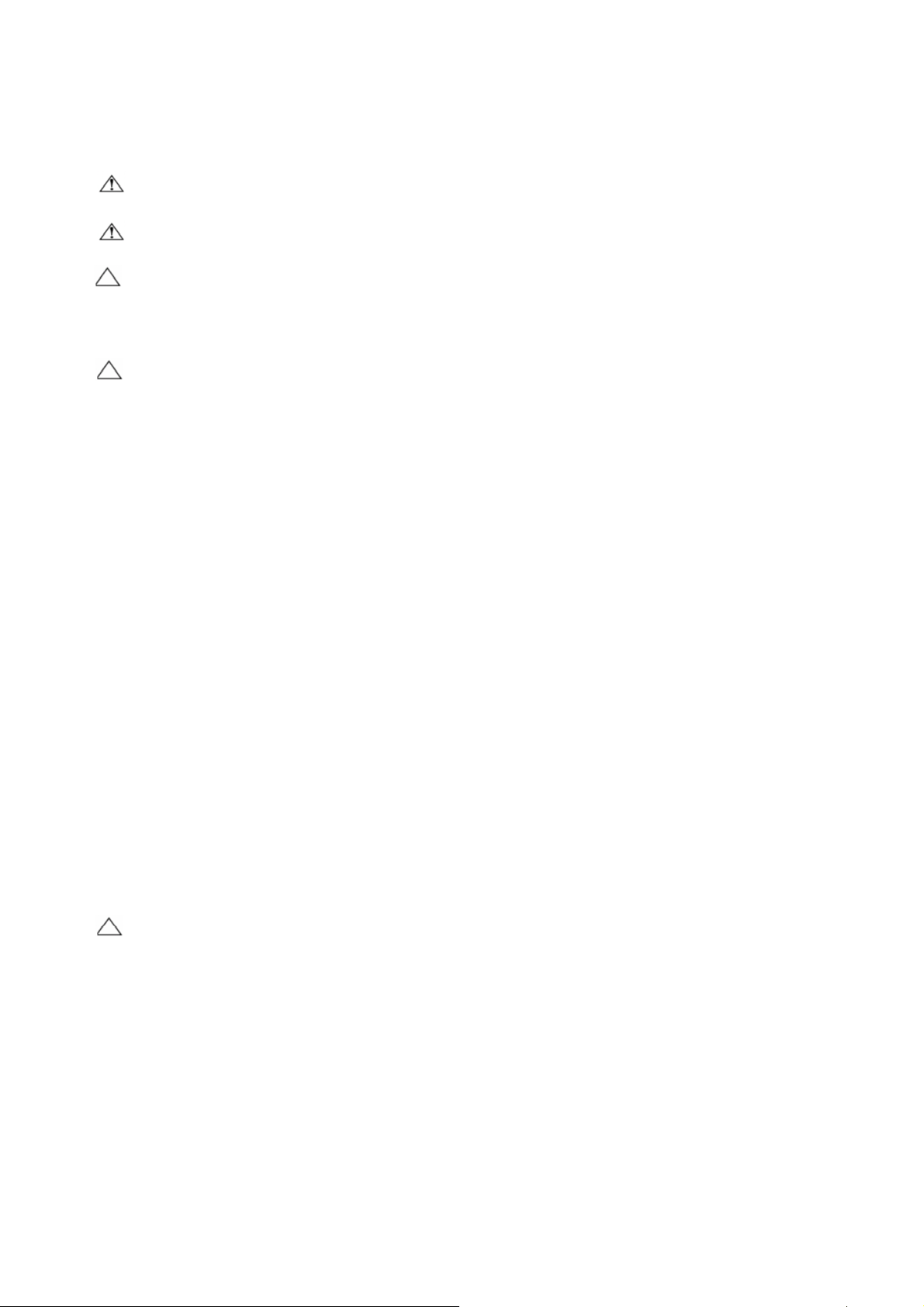
安全とメンテナンスのガイドライン
安全に関する重要な情報
電源コードはモニタで使用するように設計されています。異なるコードを使用するには、このモニタと互換性のある電源と接続のみを使用してください。
警告:
安全のための注意事項
モニタ、コンピュータ、およびその他の機器は常にアースされたコンセントに接続してください。感電や機器が損傷する原因となるので、電源コードのアース機能を
無効にしないでください。アース用プラグは重要な安全機能です。
安全のために、電源コードを差し込んだアースされたコンセントがオペレータのすぐ手の届くところにあり、できるだけ機器の近くにあることを確認してください。電源
警告:
を機器から外すには、プラグをしっかりつかんでコンセントから電源コードを抜きます。コードを引っ張らないでください。
注意:
モニタとコンピュータを保護するために、コンピュータとその周辺装置(モニタ、プリンタ、またはスキャナなど)の電源コードはすべてサージ保護のついたケーブルタップや
UPS(無停電電源装置)などのサージ保護装置に接続してください。
すべてのケーブルタップにサージ保護機能があるわけではありません。この機能の付いたケーブルタップにはその旨を特別にラベルする必要があります。サージ保護が失敗し
た場合に機器を交換できるように、メーカーが損傷交換ポリシーを提供しているケーブルタップを使用してください。
注意:
この機器には、認定された電源コードを使用する必要があります。国の関連する都陸付けまたは機器の規制を考慮する必要があります。IEC 60227 (指定
H05VV-F 3G 0.75mm² またはH05VVH2-F2 3G 0.75mm²)に従った通常のポリ塩化ビニルフレキシブルコードを使用する必要があります。フレキシブルコードの代わり
に合成ゴムを使用できます。
■ モニタのラベル/背面プレートに示されたように、このモニタと互換性のある電源および接続のみを使用してください。
■ コンセントに接続された製品の合計アンペア定格がコンセントの定格電流を超えておらず、電源コードに接続された製品の合計アンペア定格が電源コードの定
格を超えていないことを確認してください。各装置のアンペア定格(アンペアまたはA)を知るには、電源ラベルを見てください。
■ モニタは手の届きやすいように、コンセントの傍に設置してください。モニタを取り外すには、プラグをしっかりつかんでコンセントから抜いてください。コードを引っ張って
モニタを取り外さないでください。
■ 電源コードの上に物を置かないでください。コードを踏みつけないでください。
■ VESAマウントアプリケーションを使用している間、ACインレットは下を向いている必要があります。他の方向に向けないでください。
メンテナンスのガイドライン
パフォーマンスの向上とモニタの寿命を延ばすために、以下を実行してください。
■ モニタのキャビネットを開けたり、この製品を自分で修理しないでください。モニタが適切に作動しないか、モニタを落としたり損傷した場合、Lenovoの正規代理
店、またはサービスプロバイダにご連絡ください。
■ これらのコントロールは、操作指示で説明したとおりに調整してください。
■ 使用しないときは、モニタの電源をオフにしてください。スクリーンセーバーを使用したり未使用時にモニタの電源をオフにすることで、モニタの推定寿命を大幅に
延ばすことができます。
■ モニタはよく換気された地域に補完し、過剰な光、熱または湿気にさらさないでください。
■ キャビネットのスロットまたは開口部は、換気のために設けられています。これらの開口部を塞いだり覆ったりしないでください。キャビネットのスロットまたはその他の
開口部に、いかなる物体も差し込んだりしないでください。
■ 洗浄する前に、モニタをコンセントから抜いてください。液体クリーナーやエアロゾルクリーナーを使用しないでください。
■ モニタを落としたり、不安定な面に置かないでください。
■ モニタの台を取り外すときは、モニタ面が傷つかないように、モニタ面を柔らかい場所に下にして置きます。
モニタを洗浄する
モニタは高品質な光デバイスで、洗浄するときは特別なお手入れが必要となります。モニタを洗浄するには、以下のステップに従ってください。
1. コンピュータとモニタの電源をオフにします。
2. 洗浄する前に、モニタをコンセントから抜いてください。
注意: モニタのスクリーンまたはキャビネットを洗浄する際に、ベンジン、シンナー、アンモニアまたは揮発性物質を使用しないでください。これらの化学物質は、モニタを損
傷することがあります。液体クリーナーやエアロゾルクリーナーを使用しないでください。LCDスクリーンを洗浄する前に水を使用しないでください。
3. スクリーンは乾いた、柔らかい、きれいな布で拭いてください。スクリーンをさらに洗浄する必要がある場合、静電防止スクリーンクリーナーを使用してください。
4. モニタの枠の埃を払ってください。キャビネットを洗浄するには、湿らせた布を使用してください。キャビネットをさらに洗浄する必要がある場合、イソプロピル・ア
ルコールで湿らせたきれいな布を使用してください。
5. モニタのプラグを差し込んでください。
6. モニタとコンピュータ電源をオンにします。
© Copyright Lenovo 2011. iv
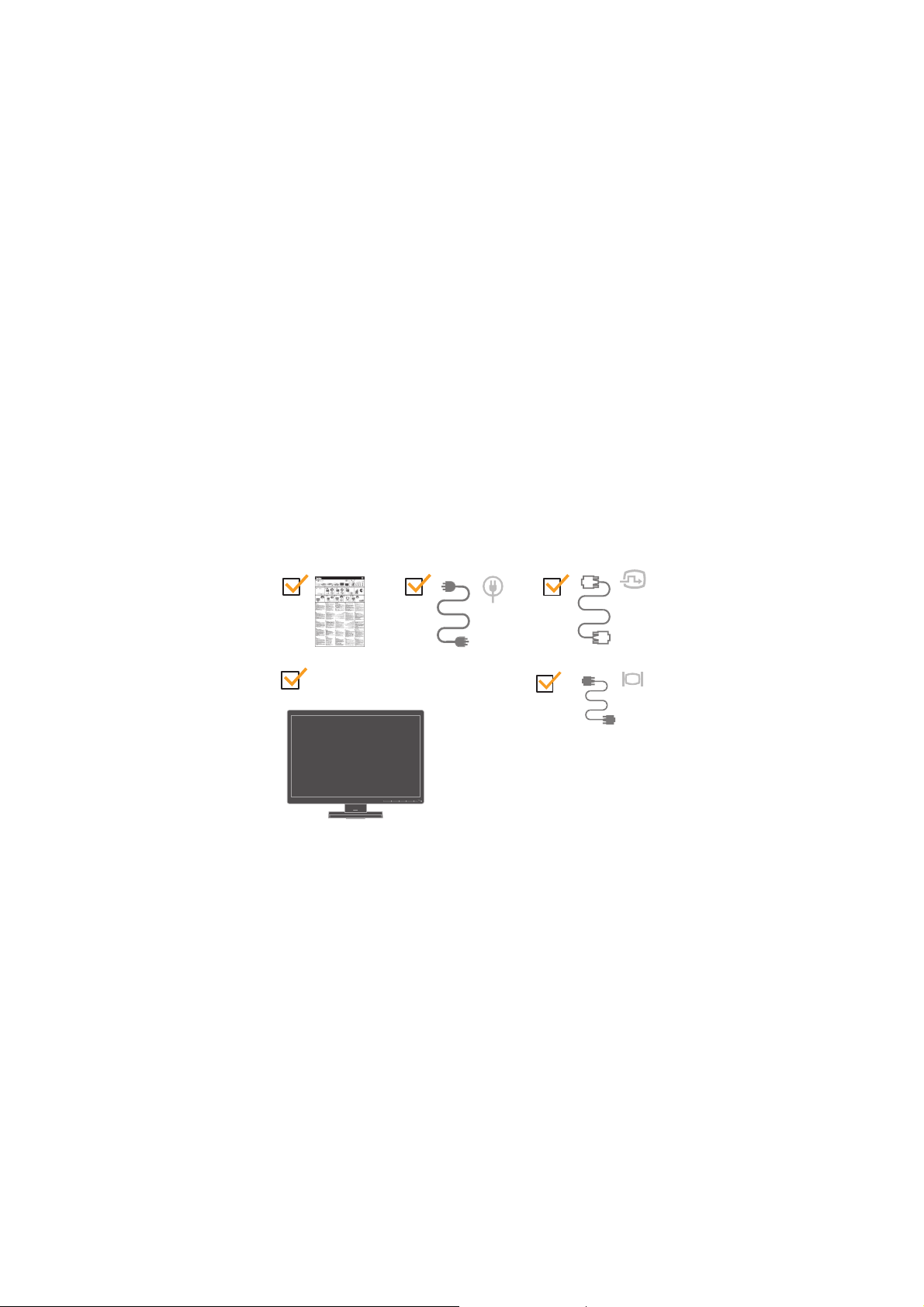
第1章 使用の手引
このユーザーズガイドには、フラットパネルモニタに関する詳細な情報が含まれています。クイックガイド
については、モニタに付属するセットアップポスターを参照してください。
梱包の内容
製品パッケージには、以下のアイテムが入っています。
z
セットアップポスター
z フラットパネルモニタ
z 電源コード
z アナログインターフェイスケーブル
z デジタルインターフェイスケーブル
注: VESAマウントを接続するには、2-7ページの
「モニタのスタンドを取り外す」を参照してくださ
い。
© Copyright Lenovo 2011. 1-1
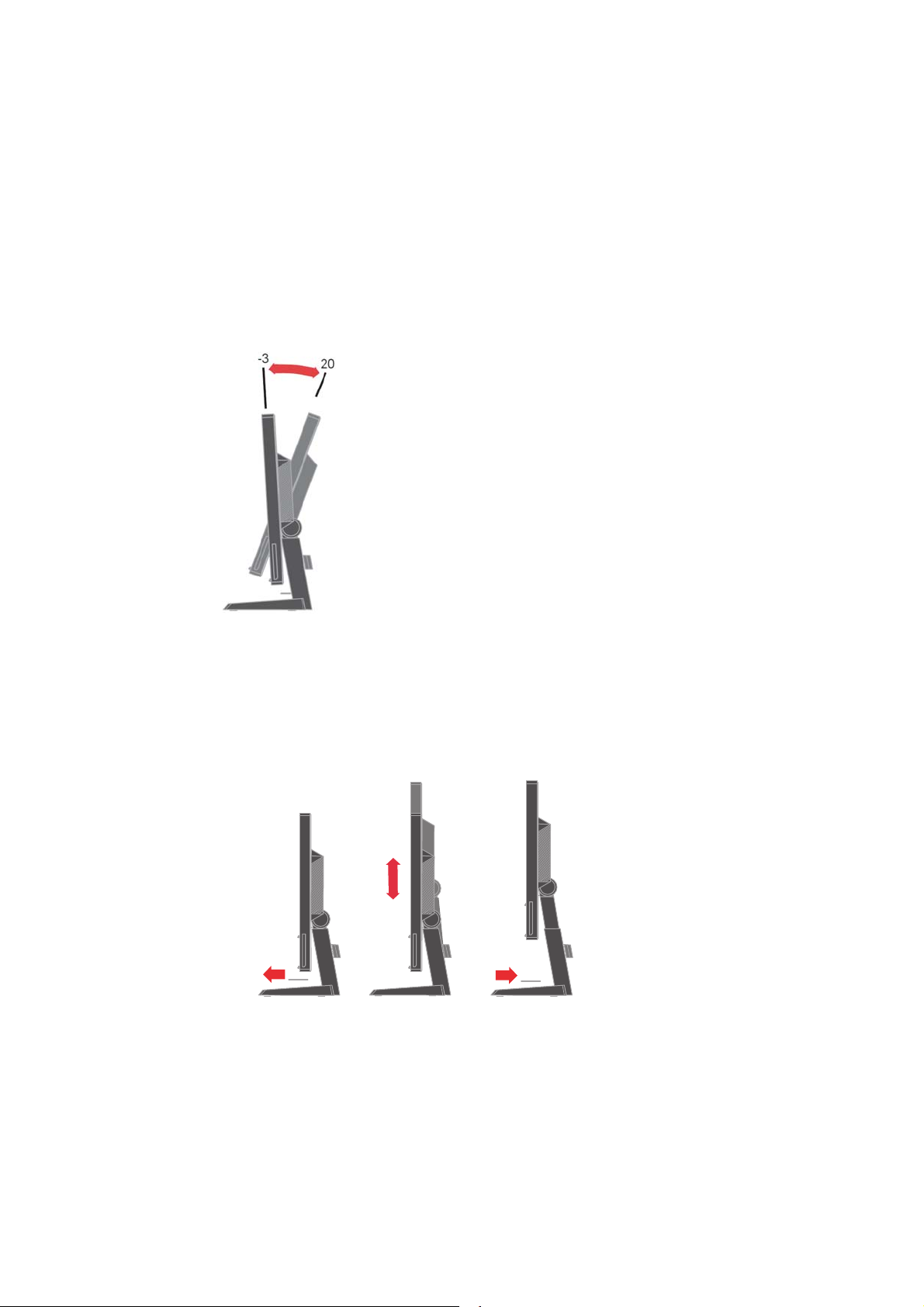
製品の概要
このセクションでは、モニタ位置の調整、ユーザーコントロールの設定、ケーブルロックスロットの使用について
説明します。
調整のタイプ
傾き
傾き範囲の例については、図を参照してください。
高さ調整
モニタの上面を押した後、固定ピンを取り外しモニタの高さを調整します。
110
1-2 LT1952p Wideフラットパネルモニタ ユーザーズガイド
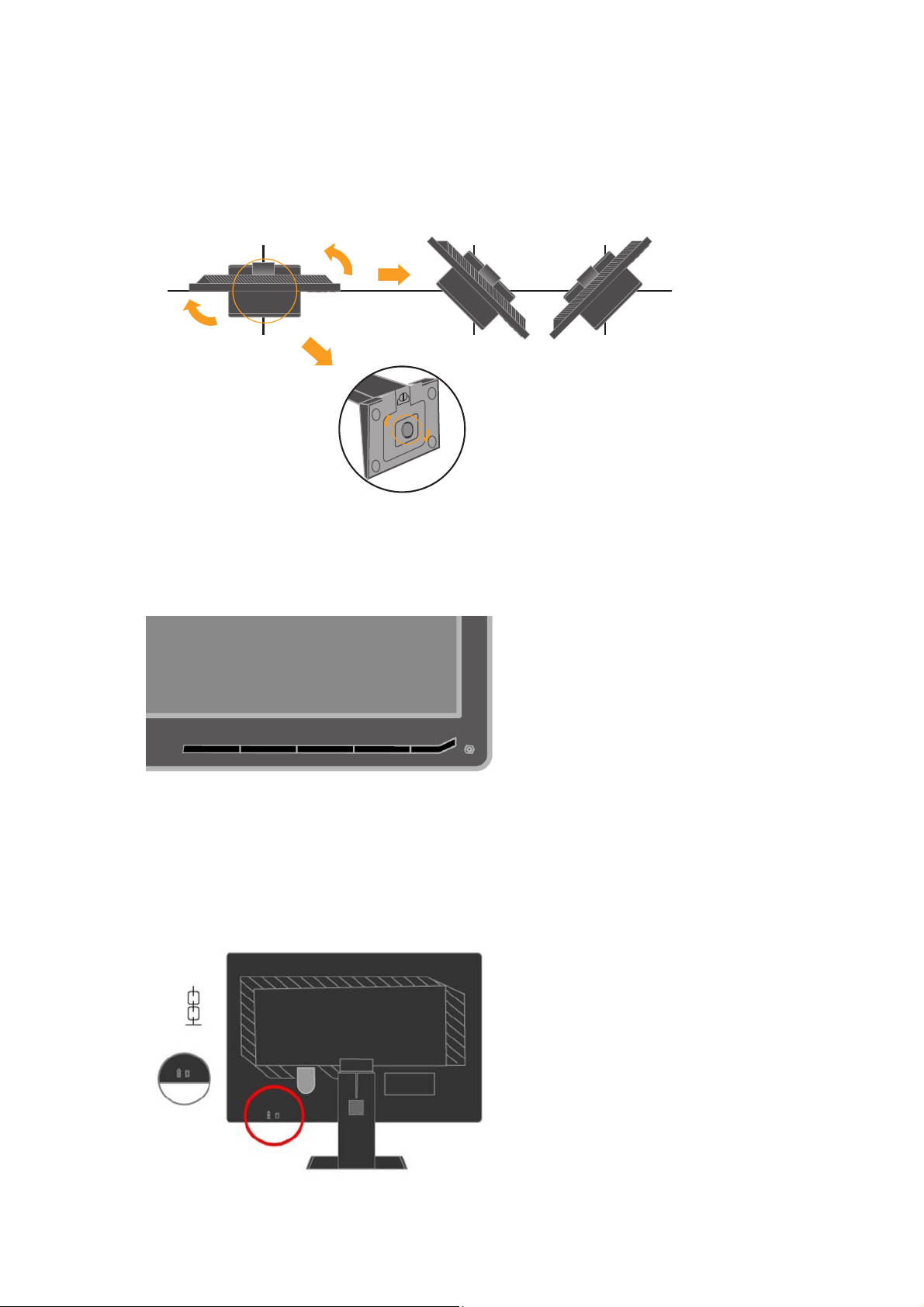
回転
組み込みの台座を使用して、モニタをもっとも見やすい表示角度まで傾けたり回転させたりできます。
ユーザーコントロール
モニタの前面には、ディスプレイの調整に使用するコントロールが付いています。
これらのコントロールの使用方法については、2-3ページの「モニタの画像を調整する」を参照してください。
ケーブルロックスロット
モニタの背面には、ケーブルロックスロットが付いています(右下)。ケーブルロックに付属する取扱説明書に従って、
取り付けてください。
第1章 使用の手引 1-3
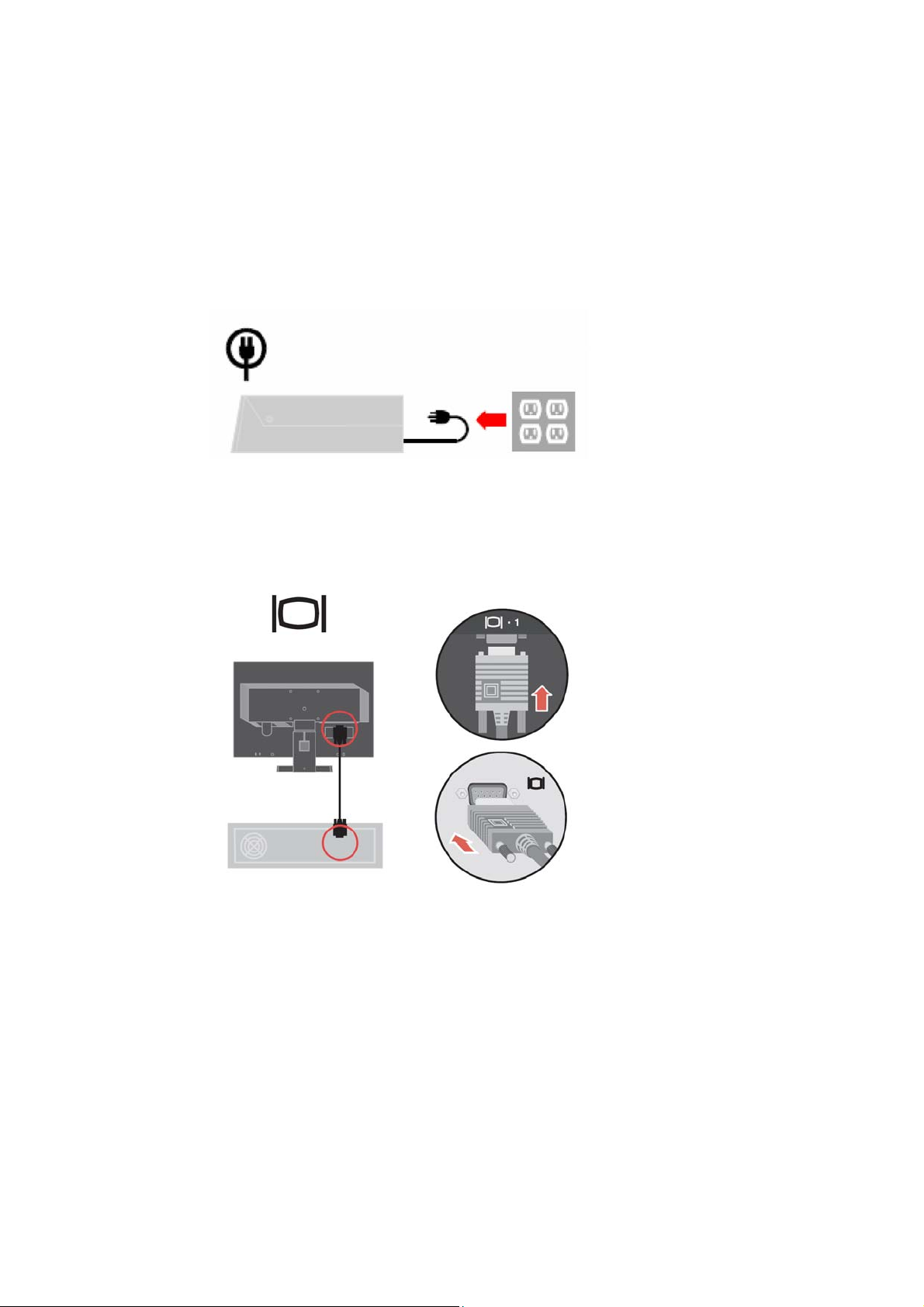
モニタをセットアップする
このセクションでは、モニタをセットアップする方法について説明します。
モニタを接続し電源をオンにする
注: この手順を開始する前に、モニタに付属する安全情報、トラブルシューティング、および保
証書をお読みください。
1. コンピュータおよびすべての接続された装置の電源をオフにし、コンピュータの電源コードを抜いてください。
2. アナログ信号ケーブルの一方の端をモニタのD-SUBコネクタに接続し、もう一方の端をコンピュータの背面
に接続します。
1-4 LT1952p Wideフラットパネルモニタ ユーザーズガイド
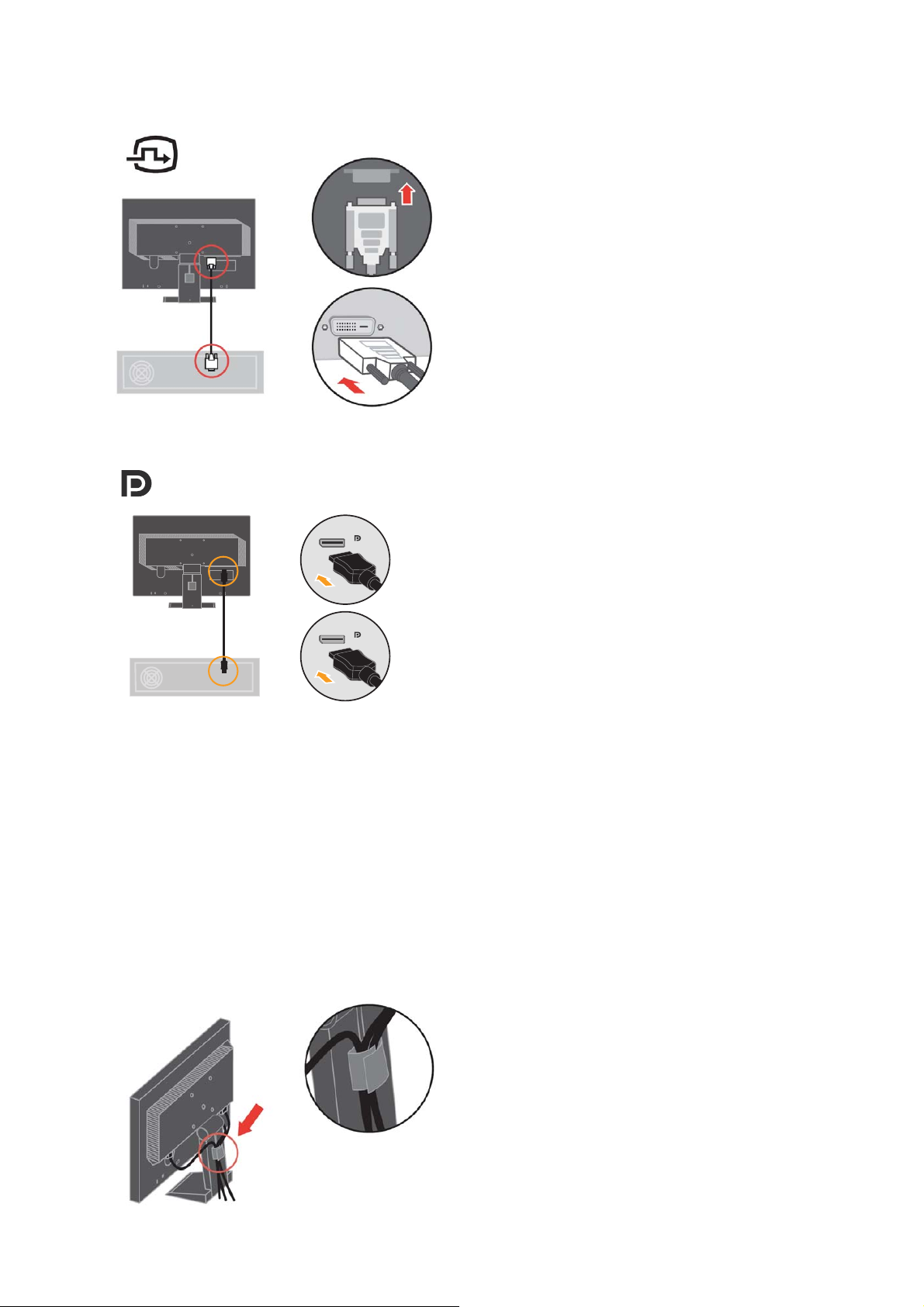
3. デジタル信号ケーブルをコンピュータ背面のビデオポートに接続します。
DPケーブルの一方の端をコンピュータ背面のDPコネクタに、もう一方の端をモニタのDPコネクタに接続しま
4.
す。
Lenovo はモニターで DisplayPort 入力を
「 Lenovo DisplayPort 対 DisplayPort ケ
とを強くお勧めします。
詳細については、次のどれかにアクセス
してください。
www.lenovo.com/support/accessories
www.lenovo.com/support/displayport-
cables
www.lenovo.com/accessoriesguide
5. ケーブルをケーブルカバーに収納します。
使用する必要のあるお客様には、
ーブル 0A36537」をお買い上げになるこ
第1章 使用の手引 1-5
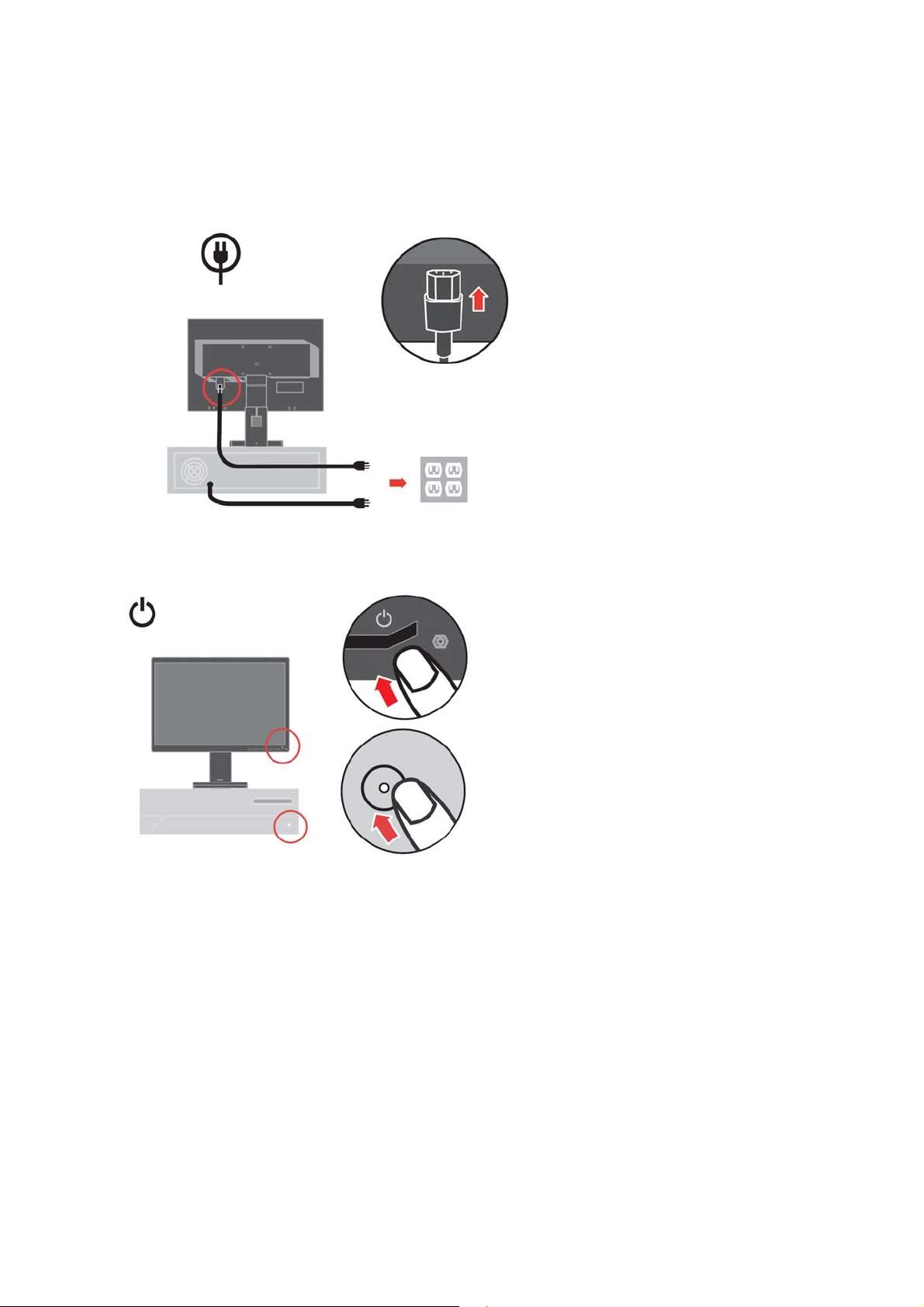
6.
モニタの電源コードとコンピュータをアースされたコンセントに差し込みます。
注: この機器には、認定された電源コードを使用する必要があります。国の関連する都陸付けまたは
機器の規制を考慮する必要があります。IEC 60227 (指定H05VV-F 3G 0.75mm² または
H05VVH2-F2 3G 0.75mm²)に従った通常のポリ塩化ビニルフレキシブルコードを使用する必要があ
ります。フレキシブルコードの代わりにIEC 60245 (指定H05RR-F 3G 0.75mm²)に従った合成ゴムを
使用できます。
7. モニタとコンピュータ電源をオンにします。
1-6 LT1952p Wideフラットパネルモニタ ユーザーズガイド
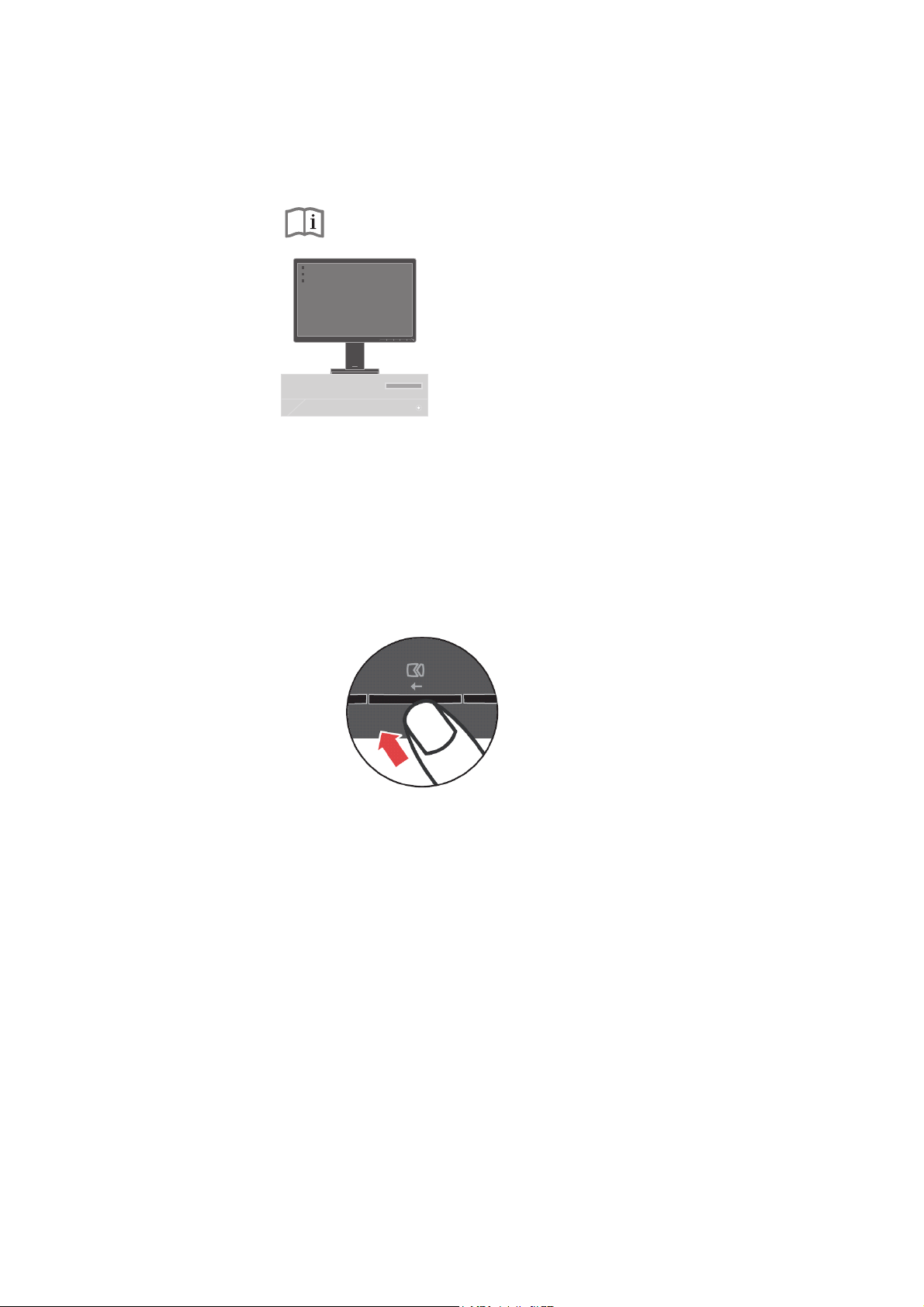
8.
モニタドライバをインストールするには、Lenobo Web サイト
(http://support.lenovo.com/LT1952pwD)からドライバをインストールし、3~4 ページの
指示に従ってください。
9. モニタの画像を最適化するには、アナログケーブルを使用している場合は、自動画像セットアップキーを押します。自動画像セットアップには、
少なくとも15分間ウォーミングアップする必要があります。DVI&DPケーブルを使用している場合、その必要はありません。
注: 自動画像セットアップでお好みの画像が得られない場合、種動画像セットアップを実施してください。3-2ペ
ージの「手動画像セットアップ」を参照してください。
オプションを登録する
Lenovo
し情報をご提供いただくと、Lenovoでお客様に対するサービスの質を将来より向上させること
ができます。
と通信を行う方法のさらなる開発に役立ちます。次のWebサイトでオプションを登録してください。
http://www.lenovo.com/register
Lenovoでは、お客様がWebサイトのアンケートで情報の受け取りを拒否した場合を除き、登録製品の
情報と更新をお送りいたします。
®
製品をお買い上げいただき、ありがとうございます。少しお時間を割いて製品を登録
お客様のフィードバックはお客様にとって重要な製品開発とサービスの開発、およびお客様
1-7 LT1952p Wideフラットパネルモニタ ユーザーズガイド
